
通常情况下,我们大多在Linux类的服务器上架设Shadowsocks,相对来说,在Windows服务器上架设Shadowsocks的需求没那么大。但其实Shadowsocks也有Windows服务端供大家使用,名称为libQtShadowsocks,或者叫Shadowsocks-libqss,下面我们就来具体了解下这部分内容。
libQtShadowsocks下载
libQtShadowsocks目前的最新版本为2.1.0,不过作者并没有放出可执行文件,所以最新可用的版本为2.0.2。
libQtShadowsocks 2.0.2下载地址:
不过经博主实测,在使用同样的配置文件情况下,libQtShadowsocks 2.0版本无法正常连接,而libQtShadowsocks 1.10则可以连接成功,不知是否个例。推荐大家暂时使用libQtShadowsocks 1.0的最后一个版本1.10.0.
libQtShadowsocks 1.10.0下载地址:
注意,以上官方版本不包含配置文件,也不能直接运行,请参考下文进行配置和运行。
如果需要配置好的可执行版本,可以直接下载:点此下载
libQtShadowsocks安装和使用
libQtShadowsocks目前并没有图形化界面,所以下载完成不能直接运行,而是要以命令行的形式运行。另外,我们还需要为libQtShadowsocks创建配置文件。
1.解压下载得到的压缩包,会得到一个Shadowsocks-libqss.exe可执行文件。
2.在Shadowsocks-libqss.exe的同一文件夹中,新建文本文档,复制以下代码粘贴,然后将该文本文档保存后,名称修改为config.json,注意后缀不再是txt。
{
"server":"localhost",
"server_port":58888,
"local_address":"127.0.0.1",
"local_port":1080,
"password":"mimamima",
"timeout":600,
"method":"chacha20",
"http_proxy": false,
"auth": false
}
config.json即为libQtShadowsocks的配置文件,在以上配置文件中,服务器端口为58888,加密方式为chacha20,密码为mimamima,这几个参数是Shadowsocks客户端的连接参数,如果不满意可以自行修改。
3.在Shadowsocks-libqss.exe的同一文件夹中,新建文本文档,复制以下代码粘贴,然后将该文本文档保存后,名称修改为启动Shadowsocks.bat,注意后缀不再是txt。
@echo off Shadowsocks-libqss -c config.json -S
4.确保服务器已经开启以上涉及到的58888端口,双击 启动Shadowsocks.bat,即可打开Shadowsocks服务器端,其界面如下图所示,注意不要关闭这个窗口,否则libQtShadowsocks会一并退出。

5.这时候就可以打开Shadowsocks客户端进行连接了,连接成功后,在使用过程中,CMD窗口会有相应的日志出现,如下图:
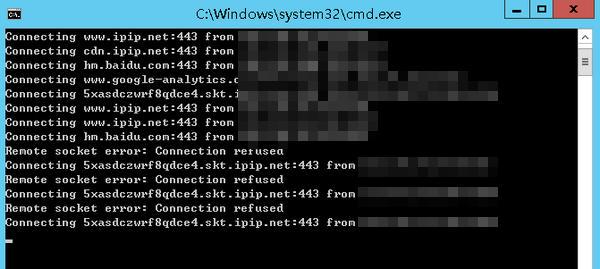
libQtShadowsocks 免窗口运行
如果在运行libQtShadowsocks时,不希望出现黑色的CMD窗口,那么:
1.在Shadowsocks-libqss.exe的同一文件夹中,新建文本文档,复制以下代码粘贴,然后将该文本文档保存后,名称修改为免窗口启动.vbs,注意后缀不再是txt。
Set ws = CreateObject("Wscript.Shell")
ws.run "cmd /c Shadowsocks-libqss -c config.json -S",vbhide
2.双击刚才新建的vbs文件,Shadowsocks就可以在后台运行了,黑色窗口被隐藏。
libQtShadowsocks 开机自启动
1.Win R键打开运行窗口,输入以下代码回车,就可以打开启动文件夹。
shell:startup
2.右键拖动刚才新建的 免窗口启动.vbs 到启动文件夹,在当前位置创建快捷方式。或者右键拖动 启动Shadowsocks.bat 到启动文件夹,创建快捷方式也可以。
3.经过以上设置后,以后每次开机,Shadowsocks就会自动运行了。

3 条评论